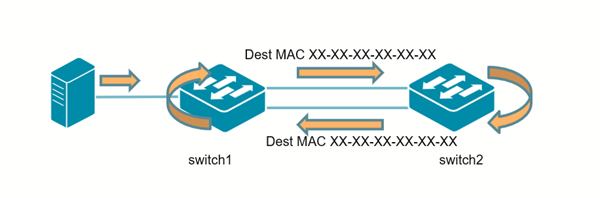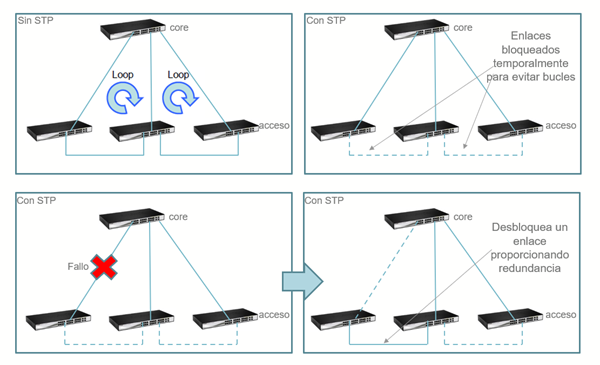Configurar Spanning Tree
Smart & Managed Switches
Redundância Física
A redundância física nas redes LAN é altamente recomendável.Paradoxalmente pode trazer consequências negativas se não se tomam as medidas oportunas para evitar o aparecimento de loops que saturam o tráfego.
Loops na Rede
Em Layer 3 existe o campo TTL que vai diminuindo em cada salto soltando os pacotes quando chega o seu contador a zero. Contudo, em Layer 2 não existe uma equivalência para que caduquem os frames que nunca chegam ao seu destino.
É por isso que os caminhos redundantes não se devem permitir pois geram loops na rede consumindo toda a largura de banda assim como os recursos de CPU dos dispositivos. Em definitivo, a rede ficará inutilizada em pouco tempo.
Spanning-Tree
Este protocolo é uma das alternativas que podemos implementar nos nossos switches das gamas tanto Smart como Managed para evitar esse efeito indesejado de tempestades de broadcast.
O objetivo do STP consiste em bloquear os caminhos redundantes para que só exista uma possibilidade de chegar a cada destino. Em caso de falhar alguma das ligações físicas que estejam ativas, automaticamente levantar-se-á uma das ligações bloqueados para que nenhum nó fique sem comunicação.
Como se implementa por WEB UI?
Nos nossos Smart e Managed switches podemos implementar as seguintes versões de Spanning-Tree:
- STP
- RSTP
- MSTP
Veremos como configurar o Rapid Spanning-Tree que é uma versão melhorada do STP e é a que vem implementada por defeito nos nossos equipamentos quando ativamos o protocolo.
Passo 1
Habilitaremos em modo global o STP desde o menu:
Características L2 >> STP >> Parâmetros globais de STP
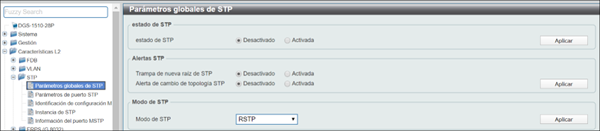
O modo por defeito é o RSTP mas desde o menu podemos mudar para STP ou MSTP (recordemos que todos os switches do nosso cenário devem ter o mesmo protocolo configurado para que funcione corretamente).
A prioridade por defeito é 32768 mas podemos atribuir manualmente outro valor (ex. 28672) se queremos que seja escolhido como Root Bridge (a escolha faz-se a favor do switch com Bridge ID mais baixo e, em caso de empate, procurará a menor direção MAC).
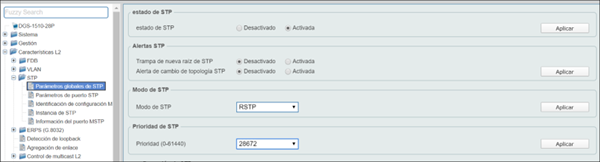
Passo 2
Habilitaremos o STP nas portas que desejamos que esteja ativo:
Características L2 >> STP >> Parâmetros de porta de STP

As portas que tenham ligados dispositivos finais a elas (que não vão ligar-se a portas de outros switches) poderemos configurar na opção de Porta Fast em modo Edge. Desta forma conseguimos que a sua transição para o estado de Forwarding seja praticamente instantânea.
É importante recordar que o STP e o Loopback Detection não podem estar habilitados simultaneamente numa mesma porta. Se tentássemos, uma janela emergente avisava-nos do problema para que desativássemos primeiro o protocolo que não queremos ter na porta.
Passo 3
Para saber que switch foi escolhido como Root Bridge, desde qualquer um dos nós podemos ir a:
Características L2 >> STP >> Instância de STP

Poderemos verificar o estado de cada uma das portas:
Características L2 >> STP >> Informação da porta MSTP
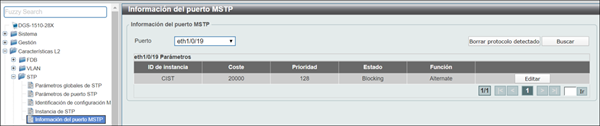
Se a porta está activo o seu estado será Forwarding.
Se a porta está temporariamente inactivo o seu estado será Blocking.
Como se implementa por CLI?
Os passos são similares aos mencionados para a interface gráfica; a seguir descrevemos os comandos que se devem executar:
Passo 1
Habilitaremos em modo global o STP:
Switch# configure terminal
Switch(config)# spanning-tree global state enable
Se pretendemos que o nosso switch seja escolhido como Root Bridge podemos manualmente baixar-lhe a prioridade por defeito para um valor inferior (ex. 24576):
Switch(config)# spanning-tree priority 24576
Passo 2
Habilitaremos o STP nas portas que desejamos que estejam activo:
Switch(config)# interface range ethernet 1/0/1-8
Switch(config-if-range)# spanning-tree state enable
E, igualmente, pode-se desabilitar nas interfaces que queiramos:
Switch(config)# interface range ethernet 1/0/9-16
Switch(config-if-range)# spanning-tree state disable
As portas que queremos por em modo edge para acelerar a sua transição ao estado Forwarding configuram-se assim:
Switch(config)# interface ethernet 1/0/3
Switch(config-if)# spanning-tree portfast edge
Passo 3
Para conhecer que switch foi escolhido como Root Bridge assim como para verificar o estado das portas que tenham alguma ligação física e com o protocolo aplicado nelas executaremos:
Switch# show spanning-tree
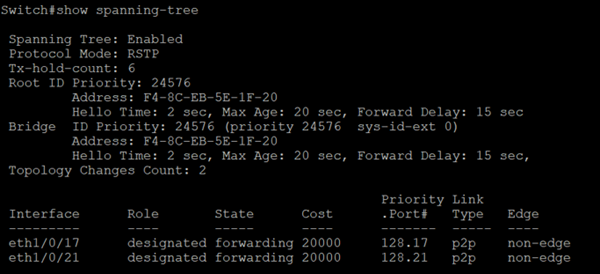
Quer que o aconselhemos?
Se tem projetos relacionados com o conteúdo deste eBook na D-Link oferecemos diversas vias de contacto direto para que possamos ajudar e propor a melhor solução, sempre sem compromisso e com a garantia de suporte técnico desde o fabricante.
Email: [email protected]
Web (com chat de suporte pré venda)
Se é revendedor, integrador ou prestador de serviços TI pode registar-se no nosso Programa de Canal VIP+. Terá muitas vantagens e é gratuito (o processo de registo é online).